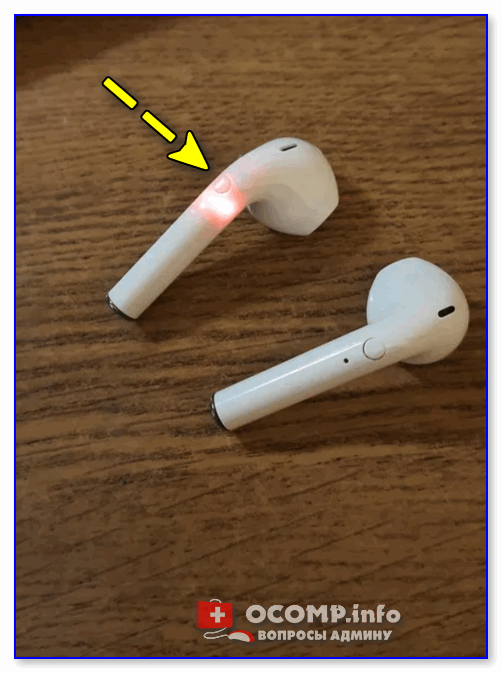Способы увеличения до безопасного максимума
Существует далеко не один вариант увеличения звука на беспроводных наушников. Если до этого вы пользовались только одним способом, то сейчас есть смысл проанализировать альтернативные методы. Один из них обязательно поможет достичь желаемого результата.

Через кнопки громкости
Если наушники играют тихо, то в голову сразу приходит вариант увеличения громкости при помощи специальных кнопок, расположенных на правой или левой части корпуса устройства. Даже в том случае, если ранее вы уже пробовали повысить уровень звука таким способом, то нужно попытаться сделать это еще раз, так как при достижении примерно 70 % на экране появляется оповещение об опасности громкого звука. Его нужно проигнорировать, еще раз нажав кнопку увеличения.
Несмотря на то, что уровень громкости наушников и смартфона в большинстве случаев синхронизируется, необходимо отдельно повысить звук на самой Bluetooth-гарнитуре. Для этого используются жесты или кнопки, назначенные производителем аксессуара. Изучите подробную информацию в инструкции к устройству или на сайте компании, которая занимается его выпуском.

Через меню
Функцию кнопок регулировки громкости, в том числе, выполняет соответствующий ползунок в меню смартфона. Он бывает доступен в шторке уведомлений (центре управления), вызываемой свайпом от верхней части экрана вниз. Если найти переключатель не получится, сделайте следующее:
Подключите Блютуз-наушники к телефону.

Откройте настройки смартфона.

Перейдите в раздел «Звук и вибрация».

Установите параметры звука в графе «Мультимедиа» на максимум.
На заметку. Названия некоторых пунктов меню могут отличаться в зависимости от производителя смартфона и версии прошивки.
Также, регулируя громкость гарнитуры, которая подключается к телефону по протоколу Bluetooth, не забывайте, что параметры отдельно изменяются в приложениях. Так, если в настройках смартфона выставлен максимальный показатель в графе «Мультимедиа», то в видеоплеере уровень звука может оказаться другим. Поэтому его потребуется изменить вручную, воспользовавшись интерфейсом приложения.
Фирменное приложение
У большинства беспроводных наушников есть фирменное приложение, предназначенное для настройки гарнитуры. Узнать, существует ли прога для вашего аксессуара, можно на сайте производителя или в инструкции. Помимо того, что софт от компании-разработчика позволяет применить дополнительные эффекты, в нем регулируется уровень громкости, который может не совпадать с системными параметрами.
В этой связи рекомендуется проверить наличие приложения и, если оно предусмотрено производителем, установить его через Google Play Маркет или любой другой источник. Далее останется выставить необходимые параметры, используя установленный ранее софт.

Через приложения
Программы для управления Блютуз-наушниками разрабатывают не только производители гарнитур, но и программисты-любители. Так, если к Андроид-смартфону подключаются AirPods, владельцу устройства на базе Android окажется недоступен стандартный софт. Вам придется устанавливать прогу вроде AndroPods, где помимо основных функций есть опция регулировки громкости. Воспользуйтесь ей в качестве еще одного способа изменения параметров по умолчанию.

Проверка совместимости
Конечно, это касается первоначального совместного использования. Например, вы купили новенькие наушники и решили использовать с уже имеющимся смартфоном. Но он почему-то их не хочет распознавать. Вставлен штекер, но не появляется значок гарнитуры, и воспроизведение идет через динамик телефона.
Штекера и разъемы могут не совпадать по количеству контактов. Например, смартфон не предназначен для использования 4-контактного штекера, тогда союз между ними просто исключен. Иногда нужное количество контактов не помогает потому что применяются разные стандарты распайки — OMTP и CTIA, и несовпадение по разным каналам (микрофон, правый и левый наушник, GND) не дает устройствам адекватно работать в паре.
Удалите проблемное приложение
Также вы можете загрузить ваш телефон Хонор в безопасном режиме. В таком режиме ни одно стороннее приложение не работает.
Выполните следующее:
- Выключите ваш Хонор;
- Одновременно зажмите две клавиши – громкость вверх и кнопка питания;
- Когда появится логотип Хонор – отпустите клавиши;
- Откроется меню. С помощью клавиши «Громкость вверх» выберите пункт «Safe Mode» и нажмите на кнопку питания;
- Телефон загрузится в безопасном режиме. Проверьте, есть ли звук.
Если звук есть, значит причиной по которой пропадает звук является одно из сторонних приложений, установленных вами на ваш телефон. Останется методом пошагового отключения (удаления) таких приложений (начните с самых последних, установленных вами) определить виновника и удалить его с устройства.
Для выхода из безопасного режиме перезагрузите телефон обычным образом.
Что делать, если пропал звук в наушниках на компьютере
Если вы столкнулись с проблемой отсутствия звука при прослушивании аудиофайлов, нужно принять возможные меры по их устранению. Можно отнести технику в сервисный центр, однако в большинстве случаев проблему можно устранить самостоятельно, не прибегая к посторонней помощи.
В зависимости от характера обнаруженных неисправностей, будет соответствующий алгоритм их устранения. Для этого попробуйте визуально определить источник. Если сделать этот не удаётся, можно обратиться к руководству по эксплуатации устройства и найти подробное описание его подключения к компьютеру и настройки работы.
При механическом повреждении корпуса или проводов нужно их починить или заменить. В случае большого числа дефектов и невозможности ремонта следует отдать наушники мастеру или купить новую гарнитуру.
Проверка источника звука
Если вы произвели визуальный осмотр и не выявили внешних причин, почему перестали работать наушники, значит проблема в электронике. При наличии сбоя в настройках нужно правильно их изменить для обеспечения нормального проигрывания аудиофайлов.
Но прежде чем сделать это, проверьте источник звука и наличие взаимодействия гарнитуры с устройством, через которое вы хотите слушать музыку. Для этого вам потребуется выполнить следующие действия:
- Осмотрите разъём, в случае неправильного подсоединения измените положение провода. Телефон должен распознать гарнитуру и отобразить соответствующий значок в верхнем углу экрана. Если вы пользуетесь беспроводной системой, то включите смартфон и наушники, а затем синхронизируйте их. Отсутствие значка говорит о том, что устройства не синхронизированы или несовместимы.
- В случае с компьютером план немного отличается:
через меню «Пуск» нужно зайти в раздел «Оборудование и звук», а затем в пункт «Звук»;
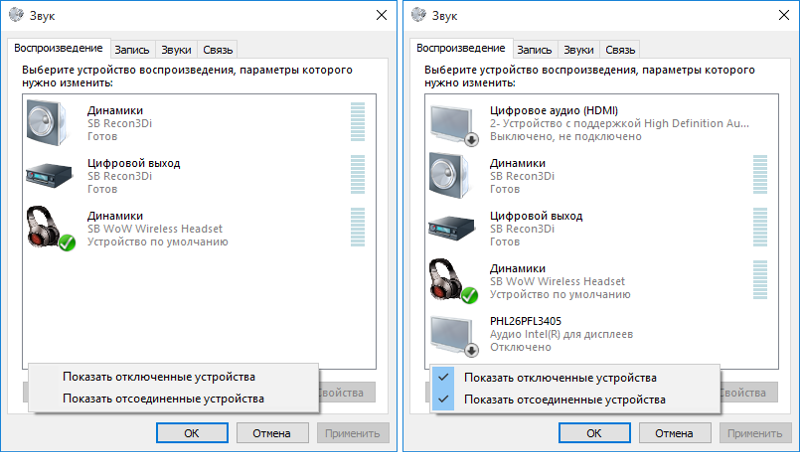
- из предложенного списка устройств, осуществляющих выведение звука, найдите своё;
- если компьютер не видит его, скорее всего, сломался разъём или звуковая карта — в таком случае следует обратиться за помощью к специалисту, самостоятельный ремонт может только ухудшить положение.
Настройка звука
После того как вы исключили все возможные причины поломки, а компьютер или телефон распознают гарнитуру, следует обратиться к настройкам звука. Очень часто бывает так, что проблема заключается именно в этом. Настройки могут сбиться по разным причинам: обновление, случайное переключение техники, вирусная атака, подключение других наушников.
Независимо от того, что именно произошло, следует выполнить настройку.
как и раньше заходим в меню звука на панели управления;
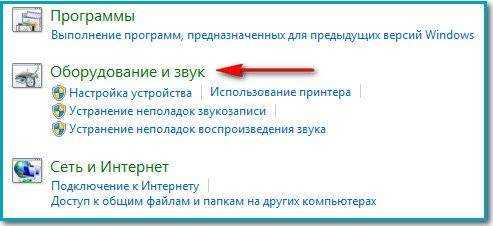
- в предложенном списке выбираем нужный вариант и нажимаем на него правой кнопкой мыши;
- после отображения окна с информацией об устройстве нажимаем на кнопку «Свойства»;
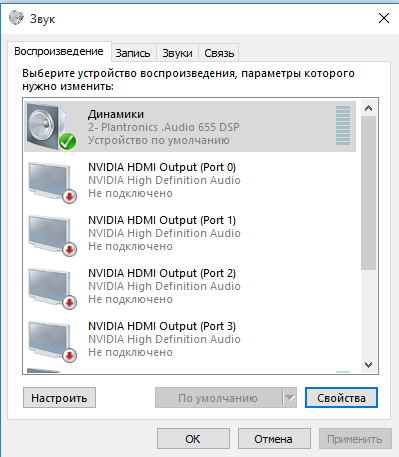
в открывшемся меню настроек Windows отрегулируйте уровень звука, амплитуду и другие возможные характеристики — меняйте показатели до тех пор, пока не услышите звук.

Если это не решило проблему, скорее всего, неисправность в платах и микросхемах.
Как вернуть звук в наушниках
Итак, исправить ситуацию, когда нет звука в наушниках на телефоне, если они не сломаны, зачастую можно самостоятельно достаточно просто! Хотя, если Вы не уверены в своих силах и действиях — наверное всё же лучше будет обратиться к специалисту.
1. Проверьте видит ли телефон наушники
Первое, с чего стоит начать диагностику, это проверить — видит ли вообще телефон подключаемую к нему гарнитуру или наушники. Для этого подключите и и посмотрите на экран:
И на яблочных смартфонах от Apple, и на всяких корейцах и китайцах под управлением Android на экране, в панели уведомлений должен появится соответствующий значок. Отключаем — исчезает. Подключаем вновь — появляется! Это значит, что телефон распознаёт «уши». А вот если значок не появляется, то корень зла надо искать в разъёме mini jack.
2. Причина в настройках
Несколько раз встречался с тем, что пользователь сам в настройках отключал звук, а потом, через какое-то время, искал причину почему нет звука в наушниках.
Здесь многие возразят, дескать все мы умные и кнопки громкости на торце телефона нажимали! Так, да не так! Не всегда эта «качелька» привязана к громкости мультимедиа. Иногда она привязана к громкости звонка.
Так же, в некоторых случаях, включение режима «Без звука» на аппарате тоже может привести к тому, что пропал звук в наушниках. Поэтому я советую открыть параметры звука в настройках телефона и посмотреть что и как нам настроено!
Иногда, некоторые приложения-плееры для прослушивания музыки или радио имею кнопку экстренного отключения звука — так называемый «Mute». Про это тоже не стоит забывать!
3. Повреждение кнопок громкости
С такой проблемой столкнулся я сам, когда племянник уронил мой телефон и положил его на место пока я не видел. И так он его неудачно грохнул, что сломал кнопку уменьшения громкости и она заела. Я сначала даже не понял почему не звука ни в динамике, ни в наушниках, нигде! Когда стал уже проверять устройство, то нажимая на кнопки, заменил, что Volume Down не работает.
Встречался и с таким, что владелец случайно залил телефон пивом или сладким напитком. И вроде бы ничего не случилось — он отделался лёгким испугом. Но не тут-то было! Жидкость подсохла и кнопки перестали работать как надо. При этом громкость кое-как регулируется, но очень плохо
Придётся разбирать корпус и пытаться осторожно протереть спиртом как-то кнопки
4. Грязь в разъёме наушников
Как правило, мы носим телефон где придётся — в кармане джинсов, куртке, сумке и т.п. А там всегда присутствует мелкий мусор, который может попасть в разъём. Результат — нет звука в наушниках. Один даже могут определяться, но звука не будет! Вот яркий пример:
Вы можете видеть какая грязь осталась на кончиках зубочисток. И это при том, что крупные частички грязи я удалил перед этим отдельно. Поэтому, сначала попробуйте продуть разъём, а после этого приступайте к чистке. Делать это надо очень аккуратно. Обычная ватная палочка туда лезет очень плохо и потому лучше всего использовать зубочистки с ваткой на кончике. Смачивать ватку лучше всего спиртом и очень-очень слабо, чтобы она была чуть влажная, но не мокрая. После этого крепко наматываем на зубочистку так, чтобы она не отвалилась и не осталась внутри.
Проводные наушники или колонки
Если вы использовали проводные наушники или колонки, но отключили их, есть вероятность, что смартфон не перешел в нормальный режим. Чтобы это проверить, сделайте следующее:
Шаг 1. Проверьте, нет ли на панели уведомлений изображения гарнитуры или наушников.
Шаг 2. Если есть, попробуйте снова подключить проводные наушники на несколько секунд. Затем вновь отключите их. При необходимости, повторите это снова.
Шаг 3. Проверьте, исчезла ли пиктограмма. Если исчезла, проверьте, появился ли звук.
Шаг 4. Если проблему удалось решить таким образом, возможно, засорился аудиоразъем. Это особенно характерно для смартфонов, которые были в эксплуатации от нескольких месяцев до нескольких лет
Попробуйте осторожно почистить разъем с помощью зубочистки
Шаг 5. Если проблема повторяется снова и снова, скорее всего, разъем придется заменить. Для этого, лучше всего обратиться в сервисный центр.
Проводные наушники
У многих наушников появляются проблемы с функционированием. В некоторых случаях причину поломки можно определить после диагностики гаджета.
Аппаратные проблемы
Эти проблемы очень редко можно исправить вручную, т.к. поломка связана с комплектующими и физическим состоянием телефона. Смартфон может не подключаться к гарнитуре из-за его небрежного применения.
Под небрежностью понимается частое использование устройства грязными руками, попадание воды и падения. Оперативно восстановить работоспособность гарнитуры можно в случае, если порт девайса загрязнен. При помощи спички можно убрать весь имеющийся мусор.
Рассмотрим другие причины:
Неполадки в программном обеспечении
Программные проблемы можно решить самостоятельно. Выполняем следующие шаги:
Все указанные выше инструкции позволят вам решить вопросы с плохим звуком на телефоне Андроид.
Что делать, если нет звука в одном из наушников
Причины
Наиболее часто данная проблема возникает по следующим причинам:
один из наушников просто выключен : дело в том, что не всегда наушники автоматически включаются, когда вы их достаете из кейса. Иногда к этому также может приводить западающая кнопка (или мусор возле нее); севшая батарея : чаще всего при этом на наушнике не моргает светодиод и он никак не реагирует на ваши нажатия
Обратите внимание, что это может возникать из-за упаковочной плёнки; рассинхронизация : наушники работают в так называемой TWS-паре. В некоторых случаях она «разрушается», и начинает играть только один наушник
Обычно, достаточно сделать сброс и всё восстанавливается; при поломке : наиболее часто наушники ломаются при попадании влаги и при мех. воздействиях.

ШАГ 1
Первый совет самый банальный — перезагрузите телефон (ноутбук) и попробуйте воспроизвести звук через динамики устройства (отключив наушники). Нужно убедиться, что сам звук есть, он подаётся и корректно работает.
Если со звуком всё в порядке, подкл. наушники снова, и перепроверьте, чтобы оба наушника были включены (часто бывает, что «молчание» одного из наушников связано с тем, что он просто-напросто выключен!).
Кстати, обратите внимание, что кнопка включения на TWS-корпусе гарнитуры может быть как механическая, так и сенсорная (обычно, после ее нажатия — наушник моргает неск. раз красно-синим светодиодом)
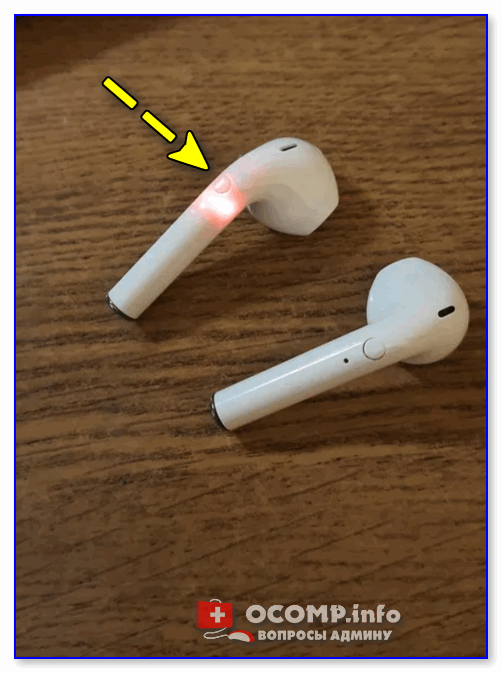
Кнопка вкл. наушников
Примечание : некоторые наушники для переподключения необходимо положить в кейс и нажать кнопку сброса на его корпусе. Затем еще раз провести процедуру сопряжения с телефоном/ноутбуком.

Кнопка на кейсе
ШАГ 2
Если наушник никак не реагирует на ваши нажатия на кнопку вкл., на нем не мигает индикатор (и само-собой он не воспроизводит звук) — возможно он просто разряжен! Это касается и новых устройств!
Кстати, обратите внимание, чтобы контакты наушника и кейса не были заклеены скотчем или упаковочной пленкой (да и вообще, чтобы на них не было никакого мусора )

Контакты наушника заклеены скотчем (пленкой)
К тому же после установки наушников в кейс — вы должны увидеть, как на их корпусе загорится на 2-3 сек. световой индикатор (значит, что зарядка выполняется).
При установке наушника в кейс — световой индикатор на пару сек. моргнул.
Важно: как правило, время на полную зарядку наушников (и кейса) составляет не менее 2-3 часов! Не торопитесь раньше времени снова перепроверять их
ШАГ 3
Обычно, при первом использовании TWS-гарнитуры — оба наушника образуют автоматически «связанную» пару. Однако, в силу некоторых причин (например, из-за некорректного подкл. к телефону / при использовании только одного наушника) может произойти их рассинхронизация . Т.е. звук будет подаваться на «главный» наушник, а второй — останется немым. (не будет знать, что первый наушник играет).
Чтобы исправить это — необходимо провести повторное сопряжение наушников. Делается это обычно так:
- открываем сначала настройки телефона (или то устройство, к которому они были подключены) и разрываем соединение (на некоторых телефонах вместо разорвать будет опция «Забыть подключение» );

Разорвать соединение (забыть это устройство)
далее зажать кнопку вкл. на обоих наушниках на 20-30 сек. (обычно при зажатой кнопке — через 3-5 сек. индикаторы на них потухнут, а через 20 сек. снова начнут моргать);
Кнопка вкл. наушников
затем положить их в кейс на 5-10 сек. (если на кейсе есть кнопка сброса — рекомендуется ее тоже задействовать: зажать на 5-6 сек.);
Кнопка сброса на кейсе
после того, как вы вынете наушники из кейса — в течении 5-10 сек. они автоматически образуют пару (т.е. синхронизируются между собой);
Проверка мультимедийного динамика
Если ни один из способов, приведенных выше, не помог, возможно, засорился или неисправен динамик.
Обратите внимание! Если в динамик попал мусор, звук может стать тише, но, обычно, не исчезает полностью. Динамик не выходит из строя без причины
Неисправность может быть связана со следующими факторами:
Динамик не выходит из строя без причины. Неисправность может быть связана со следующими факторами:
- В разъемы устройства и на его динамики попала влага. В таком случае, контакты могли окислиться и динамик перестал работать. Если телефон роняли в воду, это могло привести к короткому замыканию. Если так, необходимо незамедлительно обратиться в сервисный центр. Поскольку это не гарантийный случай, за ремонт придется заплатить.
- От ударов, если смартфон падал, его внутренние компоненты, например катушка динамика или плата управления звуком, могли получить повреждение.
- Если звук пропал после резкого скачка напряжения, возможно, динамик не выдержал нагрузки и вышел из строя.
Что делать, если не работает звук в приложениях андроид
Если не работает рингтон при входящем вызове на андроиде, то рекомендуется соблюдать простые рекомендации, которые с большой вероятностью возобновят телефонный разговор с абонентом. О них пойдёт речь далее.
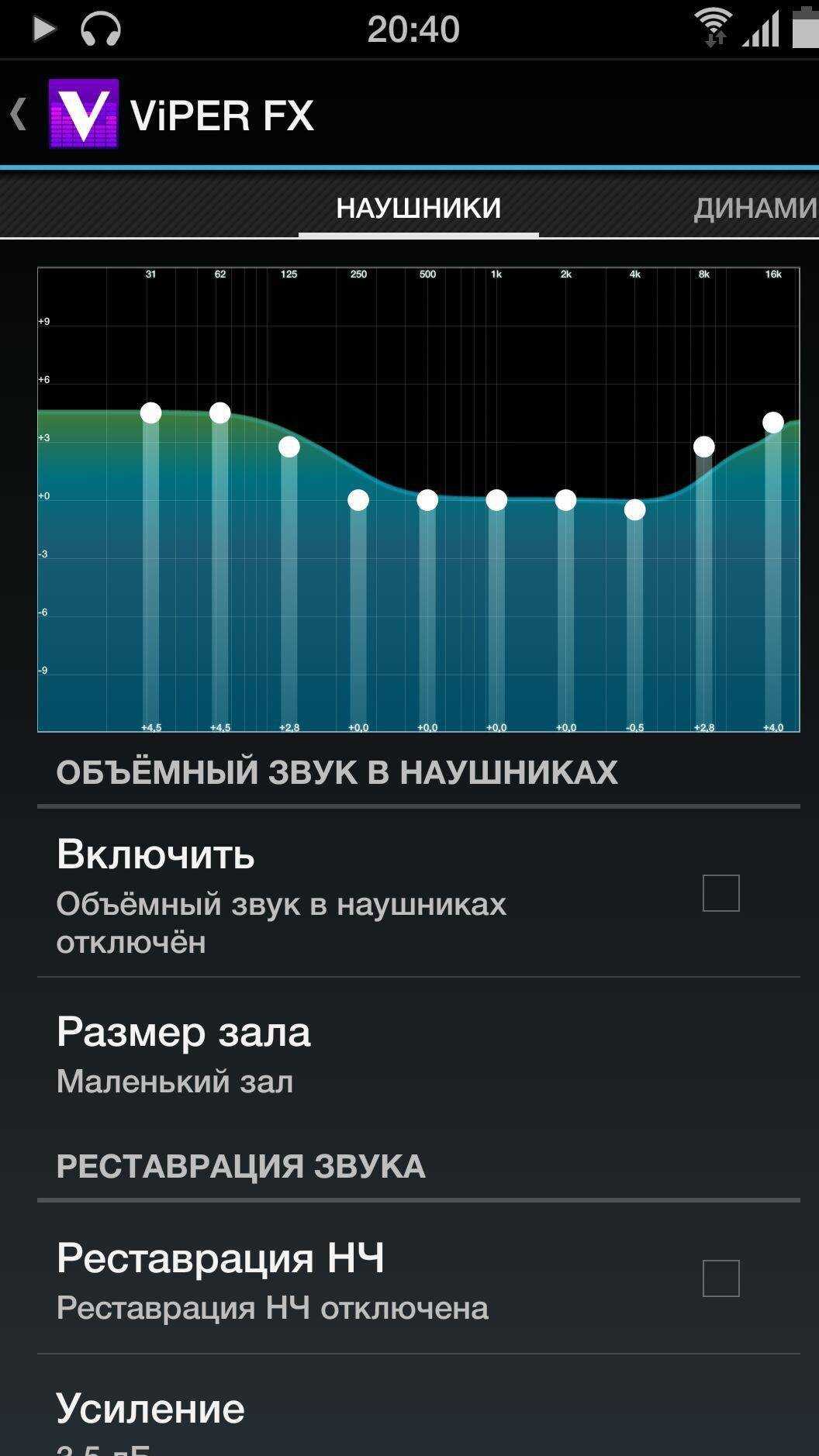
Режимы, способствующие улучшению звука в наушниках на телефонах Android
Изменение настроек и включение звука
Может произойти, что звук на андроиде пропал после его перезагрузки. В сложившейся ситуации его нужно будет прибавить в настройках смартфона. С данной задачей можно справиться, следуя следующему алгоритму:
- Щёлкнуть по значку шестерёнки на рабочем столе.
- Кликнуть по строчке «Звук и вибрация».
- Перед пользователем появятся три полоски, которые можно регулировать. Как правило, это громкость музыки и мультимедиа, вызовов и будильника. Нужно выкрутить на максимум предложенные значения и удостовериться, что проблема устранена.
Проверка режима наушников
На OC Android есть несколько режимов для работы внешней гарнитуры. Выбор того или иного изменяет качество звучания. Поэтому, если наушники, подключенные к смартфону, не функционируют, то пользователю необходимо проверить режим их работы по следующей схеме:
- Зайти во вкладку «Звук и вибрация» по алгоритму, указанному выше.
- В конце списка кликнуть по параметру «Наушники».
- Убедиться, что на телефоне разрешён доступ к подключению гарнитуры и выбрать нужный режим её работы.
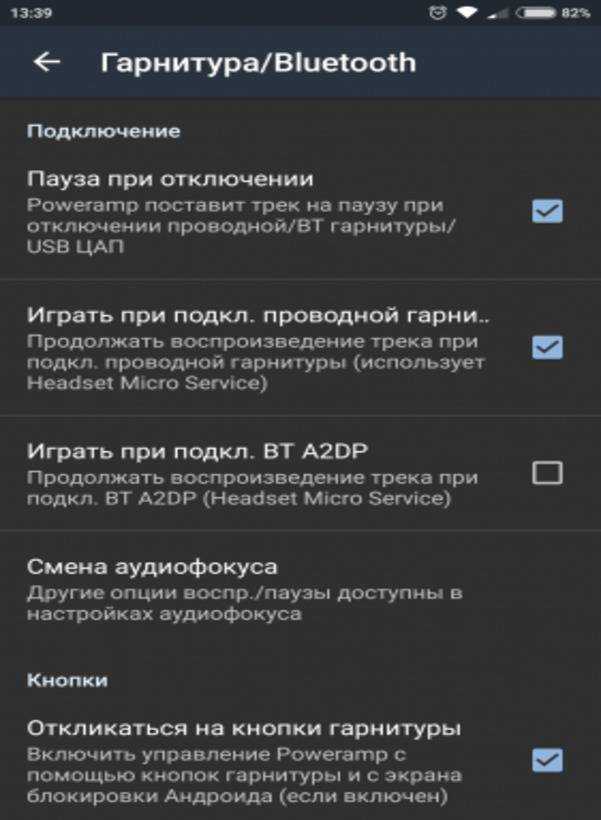
Включение внешней гарнитуры для смартфона в его настройках
Важно! На некоторых оболочках присутствует встроенная функция улучшения звучания. Подобное есть на Xiaomi, Lenovo, Samsung, а также Sony
Перезагрузка смартфона
Данный процесс помогает устранить единовременный сбой операционной системы. Выполняется путём нажатия на внешнюю кнопку гаджета.
Проверка устройства на вирусы
Выполнить поставленную задачу можно с помощью стороннего софта, скачанного с Гугл Плей Маркет. Возможно, после удаления вирусного ПО проблемы со звуком на устройстве устранятся.
Сброс настроек до заводских
Данная процедура осуществляется в следующей последовательности:
- Войти в настройки девайса и кликнуть по строчке «О телефоне».
- Затем тапнуть по разделу «Система».
- Нажать на «Восстановление и сброс» и согласиться с системным оповещением.
- Дождаться окончания сброса.
Откат прошивки
Неофициальная версия прошивки может некорректно работать, поэтому требуется её замена. Для этого пользователю потребуется обратиться к специалистам во избежание неприятностей.
Обращение в сервисный центр
Если ни один из вышеуказанных способов не привёл к восстановлению звука на смартфоне, то придётся отдавать устройство в ремонт. Специалисты в сервисном центре проведут тщательную диагностику, после которой проблема может исчезнуть.
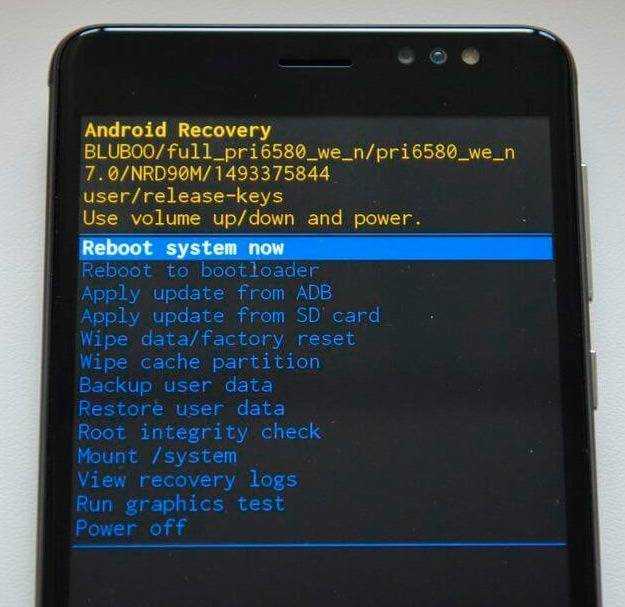
Процедура сброса настроек гаджета до заводских значений
Таким образом, вышеизложенные рекомендации позволяют ответить на вопрос, как включить звук на смартфоне андроид. Все можно починить самостоятельно, а если ничего не выходит, то останется обратиться в сервис.
10 способов как вернуть звук в наушниках телефона
Чаще всего звук пропадает при использовании наушников. А бывает, наоборот. Иногда все гораздо печальнее — звука нет ни в наушниках, ни в динамиках.
Но не спешите расстраиваться. В большинстве случаев проблему можно решить самостоятельно: для этого не нужны какие-то специальные знания. Мы перечислим 10 популярных способов. Надеемся, они вам помогут.
NB! Если вы не уверены в своих действиях, ничего не предпринимайте. Лучше отдайте телефон специалистам.
Неправильные настройки 1. Полазайте по настройках вашего телефона, заглядывая во вкладки «Аудио», «Музыка», «Основные», «Дополнительные» и т.п. Возможно, вы случайно отключили звук.
Если нет звука в наушниках 2. Попробуйте подключить наушники, зажать кнопку увеличения громкости и вытащить штекер из гнезда для наушников. Также попробуйте несколько раз вытащить и вставить штекер от наушников. Еще можно аккуратно постучать по корпусу возле разъема (но это только для шаманов — шутка).
3. Возьмите ватную палочку, промочите ее в спирте или асептолине и протрите аудиоразъем на телефоне изнутри. Можно попробовать аккуратно почистить разъемы зубочистками или острыми спичками с ватой (вату нужно плотно намотать, чтобы она не осталась в разъеме).
4. Попробуйте продуть аудиоразъем (возможно, туда попала пыль или грязь). Если у вас есть миниатюрный пылесос, попробуйте прочистить гнездо для наушников с его помощью (говорят, часто помогает). На всякий случай подождите секунд 20-30.
Если нет звука в динамике 5. Возможно, у вас зажались «усики-зажимы» в аудиоразъеме, поэтому телефон считает, что у вас подключены наушники и не дает звук на динамики. Попробуйте разжать «усики».
Переключатель iPhone 7. На iPhone и iPad можно сделать так, что боковой переключатель будет включать и выключать звук. Проверьте, не выставлен ли данный параметр.
Перезагрузка/перепрошивка 8. Нужна не простая перезагрузка (хотя начните с нее), а жесткая перезагрузка. Для iPhone/iPad нужно одновременно зажать и держать несколько секунд кнопку питания и кнопку «Домой». Для Android-устройств обычно нужно держать около 10 секунд кнопку питания и «громкость вверх» или «громкость вниз» (после нужно выбрать restart в boot-меню). Иногда рекомендуют перепрошить смартфоны, установив заводскую либо иную прошивку. Но при этом устройство вернется к тому состоянию, в котором он был сразу после покупки. Так что не рекомендуем: звук вернется только в том случае, если он пропал из-за проблем с Android или приложениями.
Другие наушники 9. А может ваши наушники просто сломались (например, порвался проводок). Проверьте звук с другими, заведомо рабочими наушниками.
Просто подождите 10. Порой все приходит в норму само собой (например, высыхает жидкость и контакты начинают работать). Поэтому просто подождите. Ждать, быть может, придется не один день. Иногда после использования телефона в очень холодную погоду, могут на время отказать динамики.
Еще больше инструкций по Android смотрите на сайте Androidapplications.ru
Знакомые залили iPad кофе. Перестала работать регулировка громкости кнопками. Не работал динамик. Через несколько дней динамик заработал, кнопки нет. К счастью, осталась возможность регулировать громкость с помощью всплывающего меню. Еще через несколько дней заработали и кнопки. С тех пор планшет работает уже три года.
Сильно изменился звук в наушниках! Такое чувство, будто я сижу в трубе и звук соответственно искажается. Особенно это заметно,если начинается речь. Слова искажаются и прибавляется что-то вроде эха. Настройка эквалайзера не помогает.
PS : Еще вчера ночью звук был обычным + при подключении к ьелевизору,звук тоже нормальный. Realtek HD. 9 лет
Нет звука в наушниках на телефоне: 10 советов тем, у кого пропал звук
Вообще, телефон, судя по статистике, — гораздо надежнее в плане звука, чем ПК (это в Windows — то выбрана не та звуковая карта, то подключено что-то не так, то в BIOS что-то не то, и т.п.). Однако, ни одного беспроблемного гаджета пока не создано.
В этой небольшой заметке решил собрать 10-ку наиболее популярных советов и рекомендаций, которые «малой кровью» помогают решить проблему отсутствия звука в наушниках на телефоне. Не претендую на истину в последней инстанции, но нижеприведенная «мелочь» покрывает большую часть причин текущей проблемы. Так что.
Перейдем ближе к теме.
Важно!
Если всё-таки какой-никакой звук у вас есть, но он плохой или слишком тихий — рекомендую вместо сей заметки ознакомиться с этим:
1) Плохой звук в Bluetooth наушниках : он прерывается, есть задержки, легкое шипение и т.д.
2) Как увеличить громкость на телефоне (Андроид) — слишком тихий звук
С чего начать?
Неважно, какая операционная система установлена на устройстве – iOS (iPad / iPhone) или Android. Самое главное – не поддаваться паническим эмоциям
Зачастую, устранить дефект можно в домашних условиях, не обращаясь к специалистам.
Хорошенько подумайте, когда пропал звук? Вспомните свои последние действия со смартфоном. Он не падал, в него не попадала жидкость (вода, сладкие напитки)? Может кто-то посторонний пользовался устройством (знакомые, дети)?
Если вышеперечисленные воздействия исключаются, то нужно проверить правильность аудио настроек. Например, для «айпада» возможна ситуация, когда переключатель сбоку отключает звучание. Стоит просмотреть параметры, чтобы опровергнуть или подтвердить такую версию.
А может просто громкость выставлена на «0». Такое тоже случается. В общем, пройдитесь по всем опциям, связанных со звуком. Если правильно настроено, то проблема имеет аппаратный характер.
Нет звука в наушниках на телефоне — что делать?!
А Вы знаете, что по данным статистики, только за первую половину 2019 года в России было продано наушников в среднем на 16,6 миллиардов рублей?! Немало! Это почти в 2 раза больше, чем в прошлом году! Средняя их стоимость тоже выросла почти до 1600 рублей. Но вот что делать если нет звука в наушниках на телефоне. Ещё вчера всё прекрасно мурлыкало, а сегодня такой облом! Сразу бежать покупать новые — не выход. Тем более, что причина может быть и не в них. Я покажу несколько способов, которые помогут вернуть звук в наушниках без посещения сервисного центра. Поехали!
Прежде чем пытаться как-то оживить свои наушники, сначала стоит всё же сделать две вещи. Первое — перезагрузить телефон. Его операционная система, как ни крути, тоже программа и тоже может заглючить. Потому стоит её перезапустить! Вы удивитесь, но это простейшее действие позволяет решить проблему почти в половине случаев!
Второе — это определить работоспособны ли наушники вообще или нет. Для этого нужно просто отключить их от своего телефона или плеера и подключить к любому другому устройству, имеющему разъём mini jack 3,5 мм. Это может быть телефон, планшет, ноутбук, радиоприёмник и т.п. Если они и там не заработают или заикаются, то скорее всего сломан коннектор или оторвался проводок. Придётся всё же нести их в ремонт!